Как сделать стикеры в Telegram: простая инструкция
Одно из значимых достоинств Telegram – возможность загрузить в мессенджер собственные стикеры. Они помогают пользователям отвечать коротко, но содержательно, максимально точно выражать эмоции в переписке, поднимать настроение собеседнику и задавать тон беседы.

Редакция МС.today подготовила статью-инструкцию о том, как сделать собственные стикеры в Telegram.
Содержание:
1. Что такое стикеры и какие к ним требования
2. Как создать стикеры для Telegram через iPhone
3. Как создать стикеры для Telegram на устройствах Android
4. Как создать стикеры для Telegram на ПК
5. Как создать анимированный стикер для Telegram
6. Как добавить собственные стикеры в Telegram
1. Что такое стикеры и какие к ним требования
Стикеры – картинки-наклейки, они во многом похожи на смайлы (эмоджи), которые тоже есть в Telegram. Но стикеры более функциональны: одним стикером можно выразить целый спектр эмоций или заменить им какую-то фразу.
Независимо от того, как вы будете создавать стикеры, к ним есть определенные требования.
Для статичных стикеров:
- Формат PNG или WebP.
- Размер в ширину – 512 пикселей, в высоту – 512 пикселей или меньше.
- Вес одного стикера – не более 350 килобайт, в наборе (стикерпаке) может быть не больше 120 стикеров.
- Фон – только прозрачный.
- В качестве базы для создания стикеров можно использовать только картинки, которые не защищены авторским правом.
- Разработчики рекомендуют добавлять к каждой наклейке обводку белого цвета и тень. Это делается, чтобы стикеры хорошо смотрелись на любом фоне чата.
Для анимированных стикеров:
- Формат TGS.
- Размер в ширину – 512 пикселей, в высоту – 512 пикселей или меньше.
- Фон – прозрачный.
- FPS (частота кадров) – 30 или 60 (одинаковая для всех стикеров).
- Вес одного стикера – не более 64 килобайт.
- Длительность анимации – не больше трех секунд.
2. Как создать стикеры для Telegram через iPhone
Для этого понадобится приложение Stickers for Telegram. Оно позволяет создавать стикеры очень быстро, а еще автоматически сохраняет картинки в нужном размере.
Создание стикера выглядит так:
- Откройте приложение и нажмите на знак + (Choose a picture!). Выберите картинку из галереи смартфона.
- Обведите нужную область при помощи маркера, а затем удалите ненужное ластиком.
- Посмотрите, что получилось. Для этого нажмите на значок в виде глаза.
- Выберите для сохранения формат PNG.
- Нажмите на пункт Add it to a pack.
3. Как создать стикеры для Telegram на устройствах Android
Для этого можно использовать приложение Stickery – Sticker maker for WhatsApp and Telegram.
Создание стикера происходит буквально в три шага.
- Выберите из галереи смартфона нужную картинку.
- Выделите основной объект, обведите его и удалите все ненужное при помощи ластика.
- Добавьте рамку и, если хотите, текст. Сохраните картинку в формате PNG и экспортируйте ее в Telegram.
4. Как создать стикеры для Telegram на ПК
Чтобы сделать уникальные стикеры на компьютере, можно использовать Photoshop. Последовательность действий будет такая.
1. Запустите программу. Нажмите на вкладку File, а затем на пункт New. Можно использовать короткую команду Ctrl+N.
2. Задайте ширину и высоту по 512 пикселей. Фон – белый. Нажмите кнопку ОК.
3. Снова откройте вкладку File, выберите пункт Open. Тот же результат даст команда Ctrl+O.
4. Выберите нужный файл, который станет основой вашего стикера.
5. Выделите основной объект при помощи Polygonal Lasso Tool или клавиши L. Точками выделяйте контуры, по которым затем объект будет вырезан. Когда вы полностью обозначите нужный фрагмент, нажмите Ctrl+C. Объект скопирован в буфер обмена.
6. Вернитесь к основному документу и создайте рабочий фон. Для этого кликните по нужному вам слою в списке слоев, выберите инструмент Paint Bucket Tool и выберите цвет фона: кликните два раза по верхнему квадрату и выберите цвет в открывшемся окне. После этого кликните левой кнопкой мыши в любом месте документа.
7. Нажмите Ctrl+V, чтобы вставить вырезанный из предыдущего документа объект. С помощью свободной трансформации Ctrl+Т придайте объекту нужный размер и положение. Нажмите Enter.
8. Чтобы разместить объект точно по центру, выберите оба слоя и инструмент Move tool (V). Затем нажмите на кнопки выравнивания по центру: Align vertical centers и Align horizontal centers.
9. Перейдите к слою, где находится основной объект. Кликните по миниатюре два раза левой кнопкой мыши. В появившемся окне выберите пункт Stroke. Задайте размер контура 10 пикселей и выберите для него белый цвет. Нажмите ОК.
10. Если хотите, добавьте текст. Для этого используется инструмент Horizontal Type Tool или кнопка H. Наведите курсор на место надписи и кликните левой кнопкой мыши. Введите текст. Текст тоже лучше оформить контуром.
11. Нажмите на иконку в виде глаза возле значка фонового слоя. Это сделает рабочий фон невидимым.
12. Нажмите на пункт File, выберите строку Save As и выберите формат PNG. Задайте имя файла. Нажмите кнопку сохранения.
5. Как создать анимированный стикер для Telegram
Для этого нужны две программы: Adobe After Effects и Adobe Illustrator. Также понадобится плагин Bodymovin-TG для Adobe After Effects. Чтобы его установить, надо сначала скачать утилиту ZXPInstaller.
После того как плагин установлен, можно создавать стикер.
1. Зайдите в Adobe After Effects. Выберите меню «Правка», перейдите в пункт «Настройки», а затем в «Сценарии и выражения».
2. Напротив пункта «Разрешить сценариям выполнять запись файлов и осуществлять доступ к Сети» поставьте галочку.
3. Перейдите в меню «Окно» и выберите пункт «Расширения». Там должен отобразиться плагин Bodymovin-TG.
4. Откройте Adobe Illustrator. Задайте требования к изображению. Обязательно укажите, что размер холста не должен превышать 512х512 пикселей. Каждый отрисованный элемент, который будет использоваться в анимации, надо сохранить в формате AI и вынести на отдельный слой.
5. Снова вернитесь в Adobe After Effects, чтобы создать анимацию. Для этого установите требования, как указано ниже.
Важно! При создании анимированного стикера в Adobe After Effects нельзя пользоваться инструментами Expressions, Masks, Mattes, Layer Effects, Images, Solids, Texts, 3D Layers, Merge Paths, Star Shapes, Gradient Strokes, Repeaters, Time Stretching, Time Remapping, Auto-Oriented Layers.
6. Перейдите в меню «Файл», выберите пункт «Импорт». Выберите графику, которую создали, и импортируйте как композицию. Размеры слоев менять не надо.
7. Выделите нужные слои и перетащите их на иконку «Создать новую композицию».
8. Кликните правой кнопкой мыши. В появившемся меню выберите «Создать», а затем пункт «Фигуры из векторного слоя». Удалите слои AI и создайте анимацию.
9. В Adobe After Effects перейдите в меню «Окно», выберите в нем пункт «Расширения», а затем плагин Bodymovin-TG и нажмите на Render.
10. Зайдите в папку, куда сохранили анимацию. В ней должен быть файл в формате TGS.
6. Как добавить собственные стикеры в Telegram
Добавление стикера или стикерпака в мессенджер выглядит так:
1. Откройте десктопное приложение Telegram или веб-версию, найдите контакт с именем Stickers Bot и напишите ему сообщение с текстом «/newpack».
2. Выберите название для набора стикеров, который собираетесь загрузить.
3. Убедитесь, что ваши стикеры соответствуют требованиям, и загрузите первый файл.
4. Отправьте смайл, который соответствует стикеру.
5. Повторите эти действия для всех стикеров, которые вы создали. Когда все картинки будут загружены, введите команду «/publish».
6. При желании можно добавить иконку-обложку для стикерпака. Для этого нужна будет картинка размером не более 100х100 пикселей. Если вы не хотите это делать, отправьте команду «/skip». В качестве обложки будет показываться первый стикер набора.
7. Выберите короткое название для стикерпака. Для него можно использовать только латиницу, нижнее подчеркивание и цифры.
8. Если вам надо удалить стикер из набора, используйте команду «/delsticker».
Этот материал – не редакционныйЭто – личное мнение его автора. Редакция может не разделять это мнение.

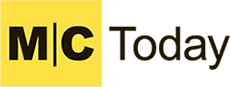
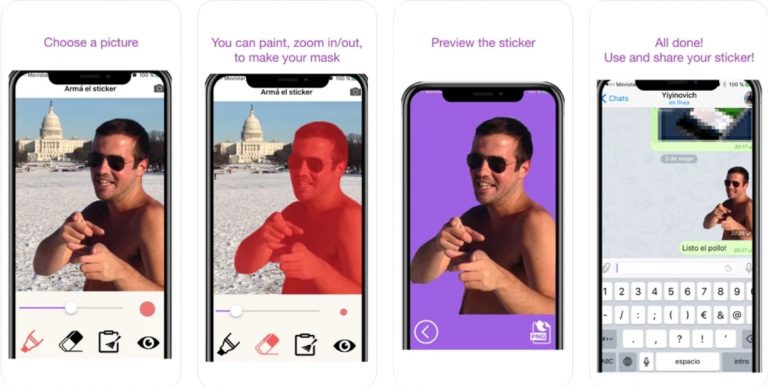
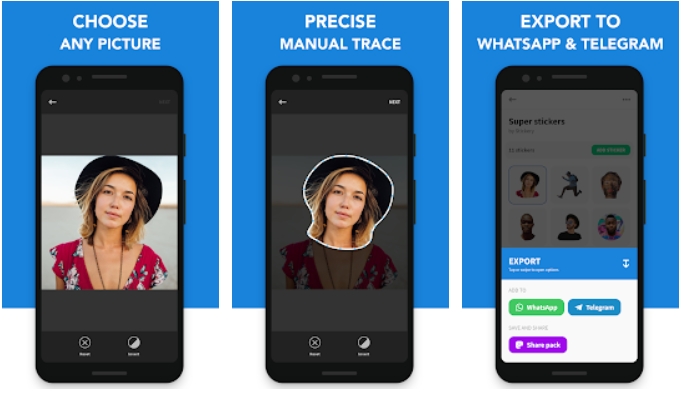
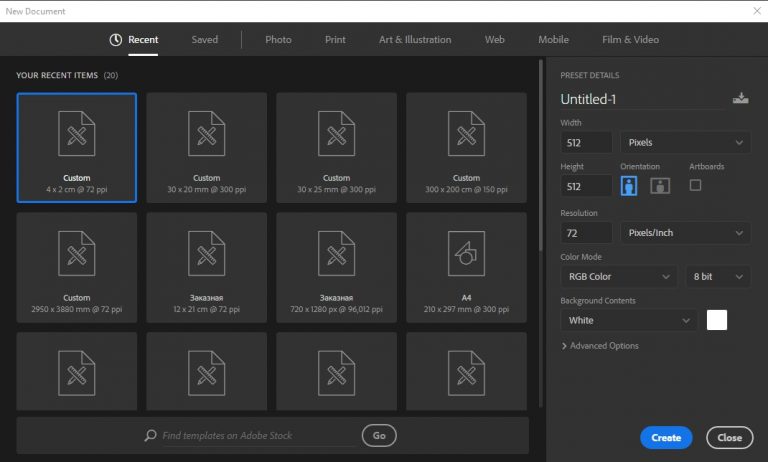
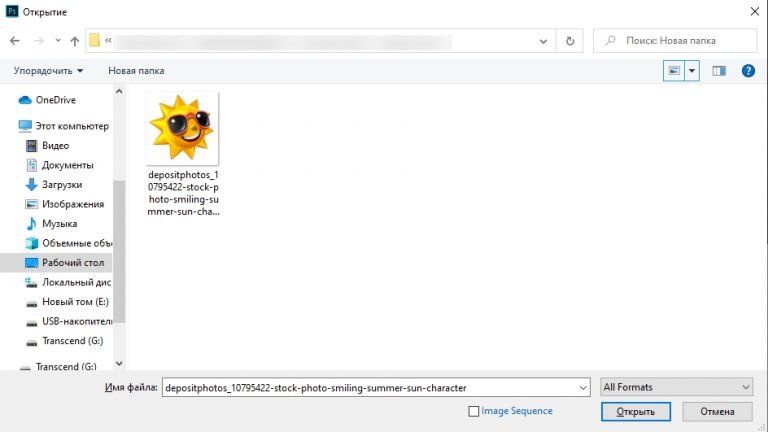
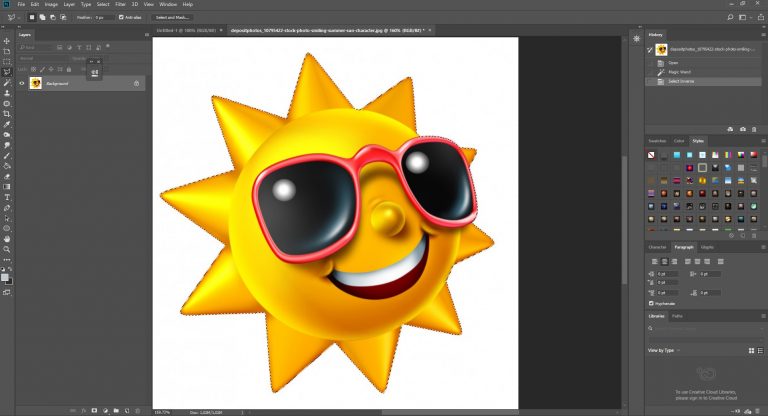
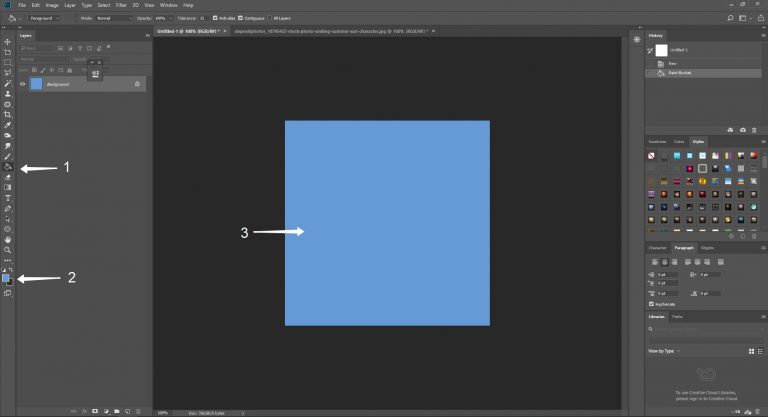
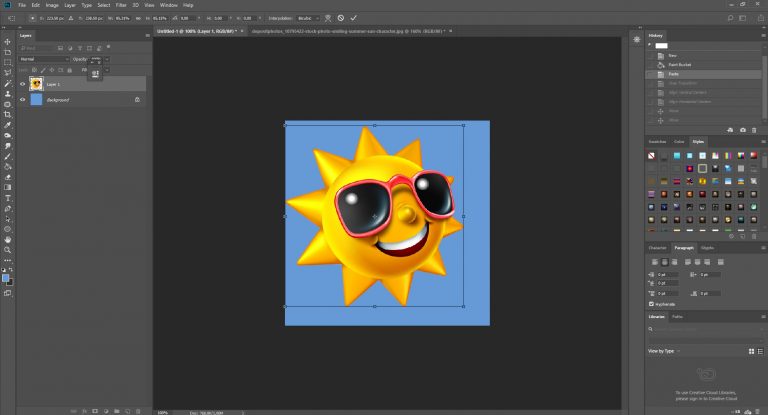
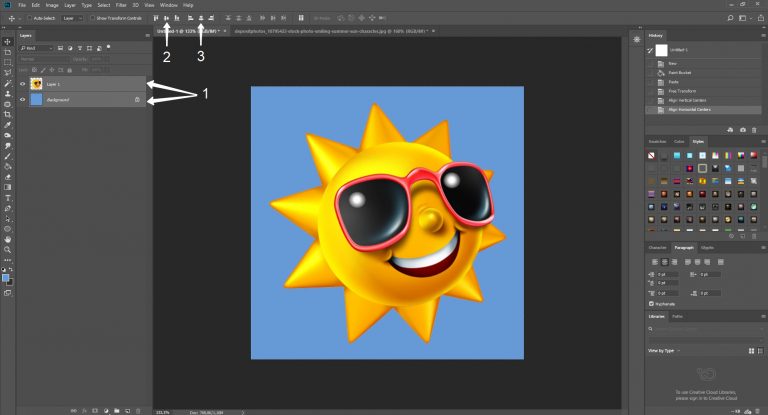
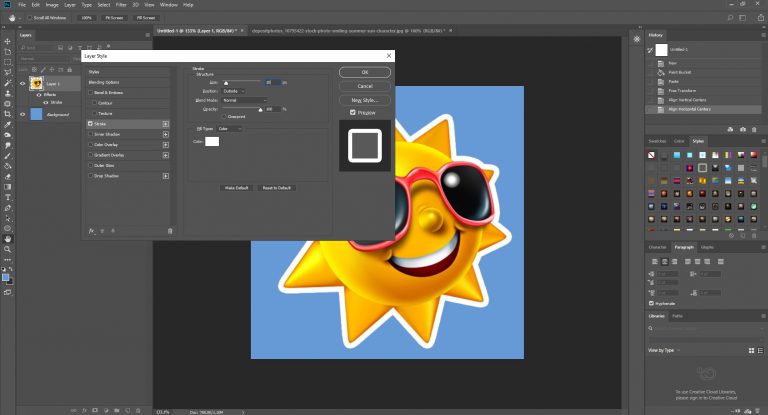
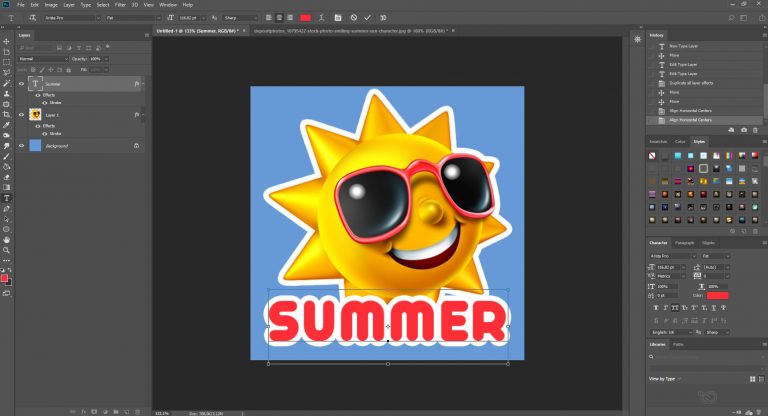
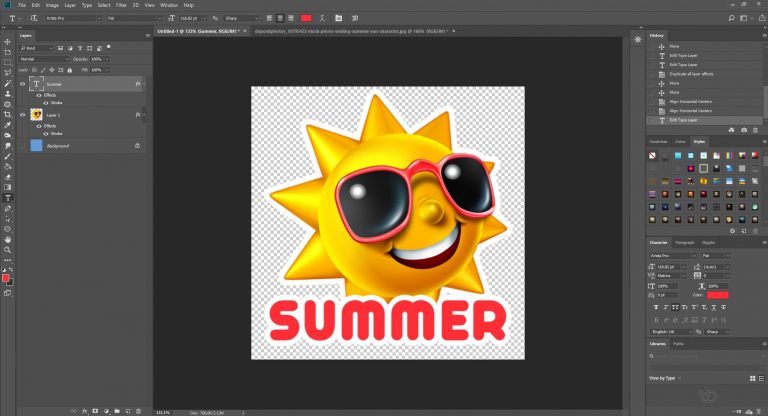
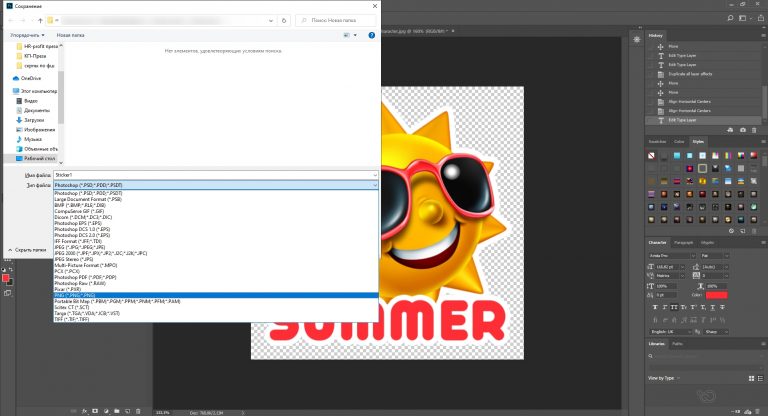
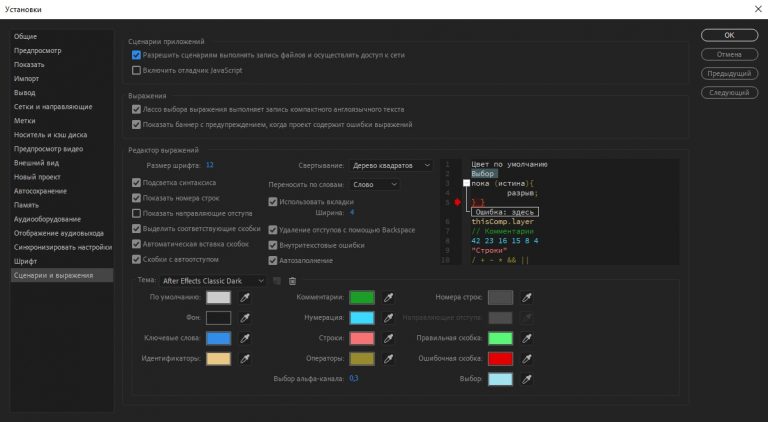
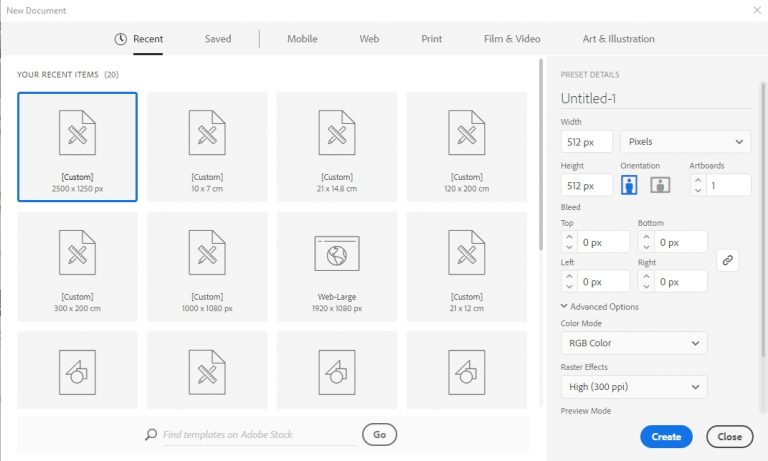

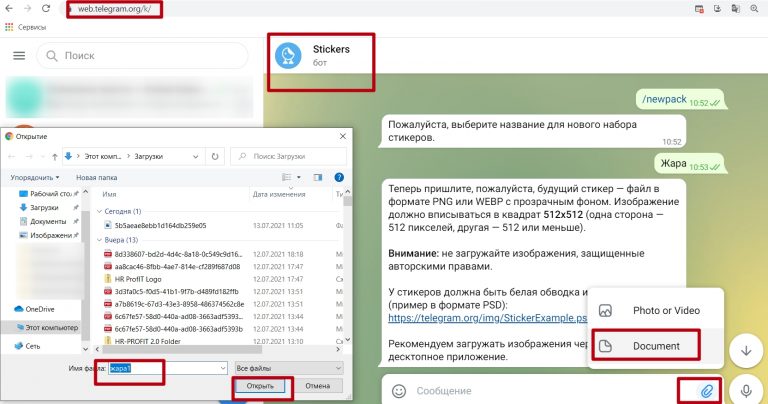
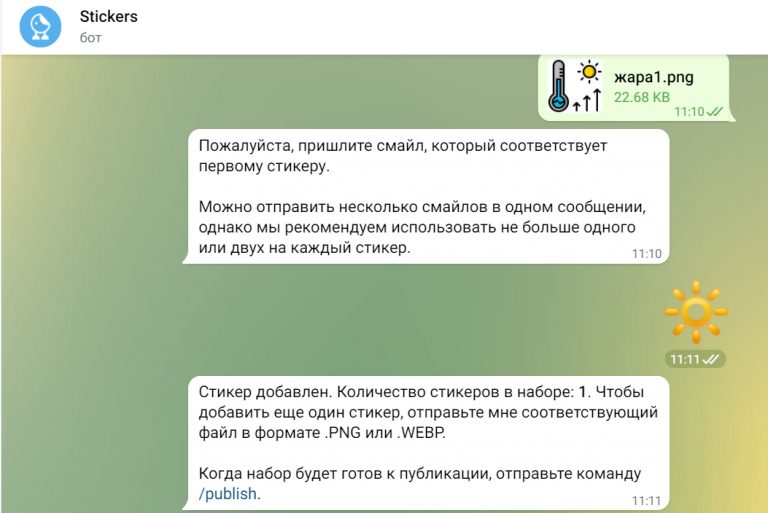

Сообщить об опечатке
Текст, который будет отправлен нашим редакторам: